
Problem: Windows 11 Remote Assistance lässt sich nicht öffnen Wenn Sie feststellen, dass die Remote Assistance-Option in Windows 11 ausgegraut ist und sich nicht öffnen lässt, machen Sie sich keine Sorgen. Der PHP-Editor Xinyi hat eine detaillierte Anleitung vorbereitet, die Ihnen bei der Lösung dieses Problems hilft. Lesen Sie diesen Artikel weiter, um Schritt-für-Schritt-Anleitungen und wertvolle Tipps zur Behebung des Problems zu erhalten, dass die Remoteunterstützungsfunktion nicht funktioniert. Wenn Sie diese einfachen Schritte befolgen, können Sie die benötigten Geräte erneut verbinden und auf sie zugreifen.
Graue Win11-Fernunterstützungslösung:
1. Tastenkombination „win+R“ zum Starten, „gpedit.msc“ eingeben und zum Öffnen die Eingabetaste drücken.
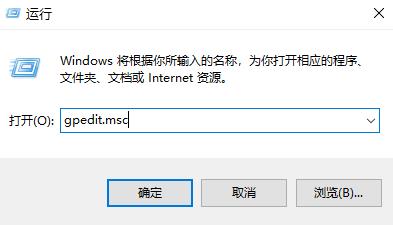
2. Nachdem Sie die Benutzeroberfläche des Gruppenrichtlinien-Editors aufgerufen haben, klicken Sie in der linken Spalte auf „Computerkonfiguration>Verwaltungsmodul>Windows-Komponenten>Remotedesktopdienste“.
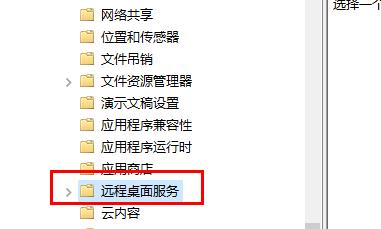
3. Suchen Sie dann rechts nach „Benutzern erlauben, eine Remoteverbindung über Remotedesktopdienste herzustellen“ und doppelklicken Sie, um es zu öffnen.

4. Markieren Sie schließlich im sich öffnenden Fenster „Aktiviert“ und klicken Sie zum Speichern auf „OK“.
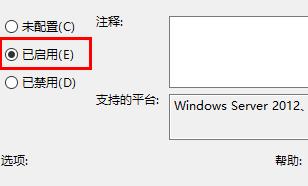
Das obige ist der detaillierte Inhalt vonSo lösen Sie das Problem, dass das Kontrollkästchen „Win11-Remoteunterstützung' ausgegraut ist. Für weitere Informationen folgen Sie bitte anderen verwandten Artikeln auf der PHP chinesischen Website!
 Welche Sortiermethoden gibt es?
Welche Sortiermethoden gibt es?
 So geben Sie doppelte Anführungszeichen in Latex ein
So geben Sie doppelte Anführungszeichen in Latex ein
 Offizielle Website der Okex-Handelsplattform-App
Offizielle Website der Okex-Handelsplattform-App
 Was ist der Python-Bereich?
Was ist der Python-Bereich?
 ASCII-Code-Vergleichstabelle
ASCII-Code-Vergleichstabelle
 Git macht den eingereichten Commit rückgängig
Git macht den eingereichten Commit rückgängig
 Plätzchen
Plätzchen
 cmd-Befehl zum Bereinigen von Datenmüll auf Laufwerk C
cmd-Befehl zum Bereinigen von Datenmüll auf Laufwerk C




